了解有關使用 QuickTime 播放慢動作視頻的詳細信息
某些媒體播放器僅支持播放有限的視頻格式。其他開源媒體播放器使用 快速時間 框架提供 QuickTime Player 的默認實現中沒有的功能。 WAV 和 AIFF 只是 iTunes 可以導出的幾種音頻格式。這些是一些媒體播放器遇到的少數問題,對於一些想要播放視頻的用戶來說,這是一個重大問題 QuickTime 中的慢動作.閱讀本文以了解更多關於使用 QuickTime 製作慢動作視頻的好處。
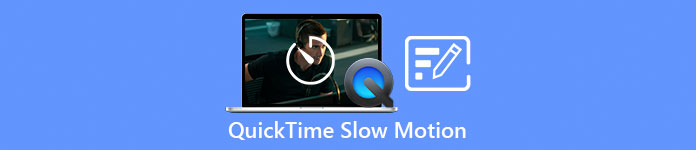
第 1 部分。如何使用 QuickTime 播放慢動作?
由蘋果公司開發, 快速時間 是一個可擴展的多媒體框架,能夠處理各種數字媒體格式,包括視頻、音頻、全景圖像以及文本和圖形等交互元素。它也可在 Windows 和 Mac 上使用。此外,該媒體播放器包含的工具可以修復一些故障系統並自定義設置,例如視頻的播放速度。有多種方法可以控制 QuickTime 媒體播放器上視頻的播放速度,其中一些包含要訪問的不同步驟。有些只需要快捷鍵來執行你想要的調整。這是製作慢動作的最簡單和最好的方法。
第1步。 打開 快速時間 播放並播放您想要調整其播放速度的視頻。
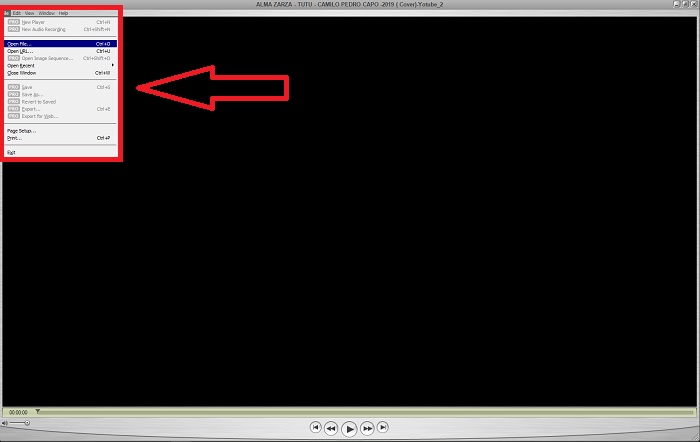
第2步。 視頻播放時,先暫停,然後選擇 視窗 從界面的頂角,您可以看到所有菜單選項卡,然後按 顯示 A/V 控件 或簡單地按 CTRL + K 在 Windows 或 CMD + K 在 Mac 上調出 A/V 控件。
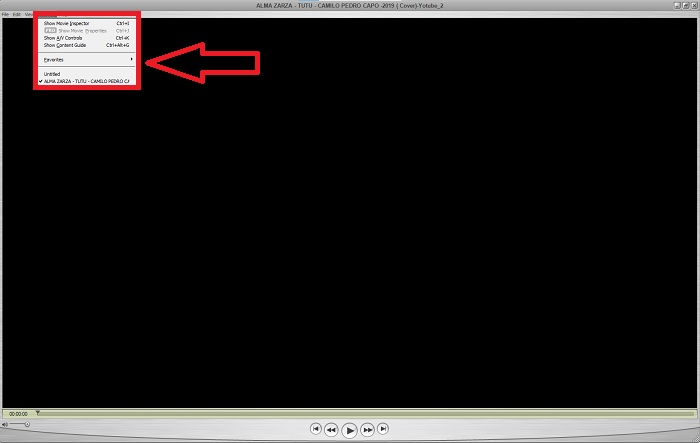
第三步 之後,將出現一個新窗口或界面。在該界面中,您現在可以通過拖動 滑塊.一旦您對新的播放速度感到滿意並且確定視頻已經以慢動作運行,就應該關閉 A/V 控件。
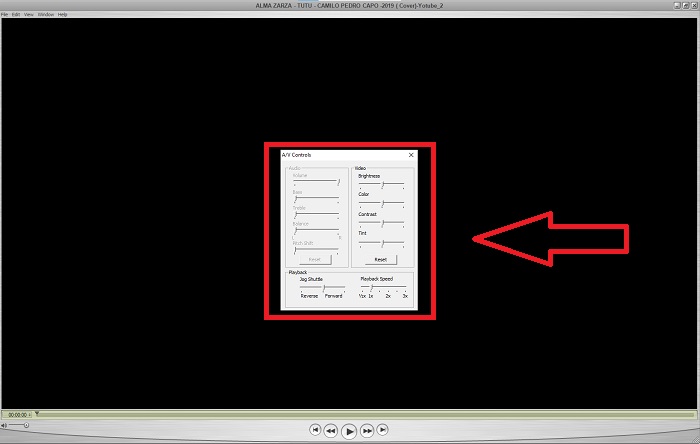
第 2 部分。 另一種以慢動作播放視頻的有效方法
方法 1. 使用 Video Converter Ultimate
大多數媒體播放器在轉換視頻時支持的格式有限;這就是為什麼我們建議使用 視頻轉換大師.該軟件可以解決您使用其提供的各種工具編輯視頻的問題。它也是 QuickTime 媒體播放器將正常速度視頻轉換為慢動作的最佳選擇。使用 視頻速度控制器,一個易於使用的工具,用於調整播放速度,儘管自定義了視頻的速率,但您仍然可以製作出高質量的視頻。現在您已經了解了該軟件,下面的步驟將幫助您了解如何使用該軟件。
第1步。 下載 視頻轉換大師 通過點擊 免費下載.下載完成後,將其安裝到桌面並按 結束 如果完成了。
第2步。 在桌面上安裝軟件後,繼續啟動它。打開軟件後,會出現它的界面。點擊 工具箱 選項卡,然後單擊繼續 視頻速度控制器.
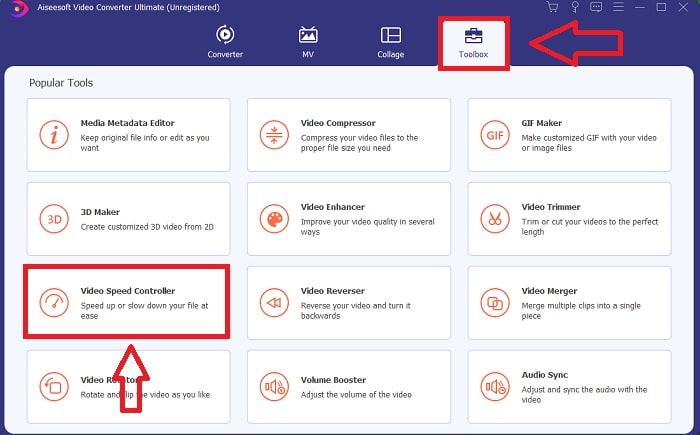
第三步 要編輯視頻剪輯的播放速度,只需拖動或單擊 + 按鈕即可從計算機導入文件。
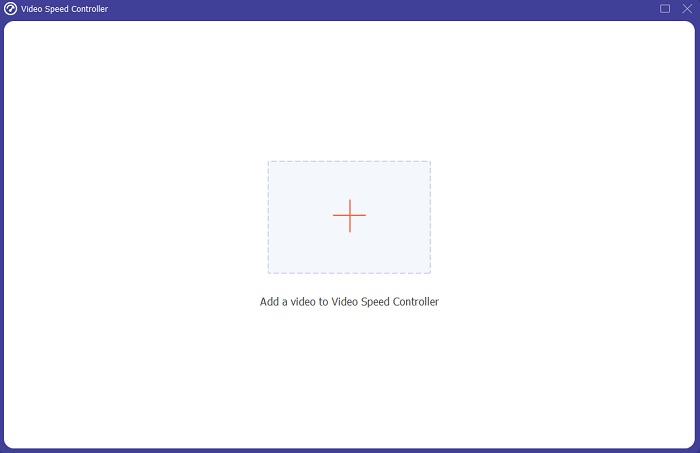
第4步。 通過選擇要應用的速度類型,開始編輯視頻剪輯的播放速度或從正常速度視頻創建慢動作視頻。
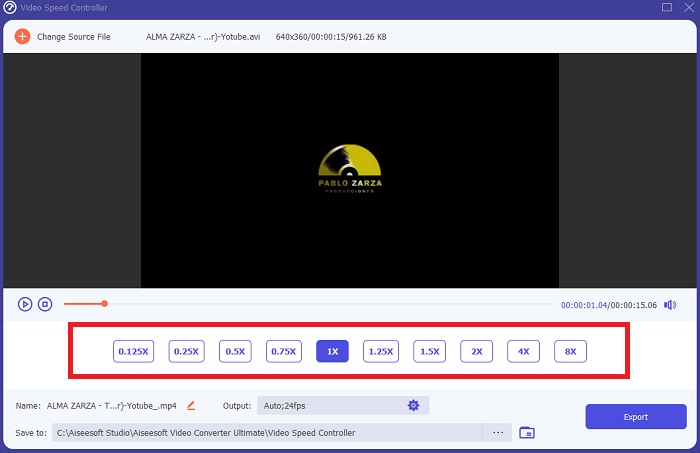
第五步 之後,您可以通過更改分辨率、幀率、格式等來調整視頻輸出的質量。 最後,如果一切都解決了,請單擊 出口 將轉換後的文件傳輸到您的桌面。
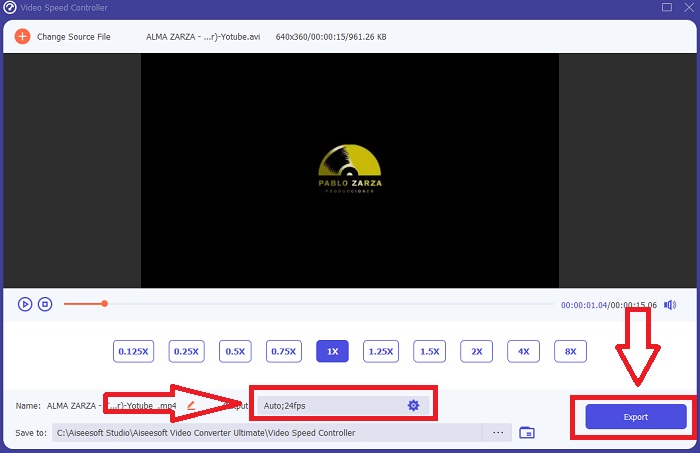
方法2.使用Ezgif
易趣網 是一個免費、易於使用的工具包,用於創建和編輯動畫 GIF。儘管如此,這個在線工具還支持許多其他圖像格式的編輯和轉換,包括動畫 WebP、PNG、MNG 和 FLIF,以及一些基本的視頻編輯。流行的在線工具包括 GIF 製造商、視頻到 GIF 轉換器和視頻速度。 視頻速度 是它最好的工具之一,因為它可以輕鬆調整視頻的播放速度。與其他在線工具不同,在使用 表情包,您可以自定義視頻的速度,直到獲得所需的速度。除了互聯網上可用的一些在線工具之外,它還有益於在線工具,因為它支持不同的格式。要了解有關應用程序詳細信息的更多信息,請按照以下步驟操作:
第1步。 打開您的搜索瀏覽器並蒐索 ezgif.然後,首先,選擇界面右上角的菜單選項卡,然後選擇 視頻速度.之後,要導入文件,您可以從您的計算機中選擇一個視頻文件,或者放置來自其他社交媒體或網站的視頻鏈接以調整其速度。繼續點擊 上載影片, 從編輯階段開始。
第2步。 您現在可以通過設置適用於您的視頻的速度來調整速度。您輸入的越大,視頻變得越快。然後,您可以選擇靜音或刪除視頻,保留原始聲音並更改其速度。
第三步 要上傳視頻,請單擊 改變視頻速度!
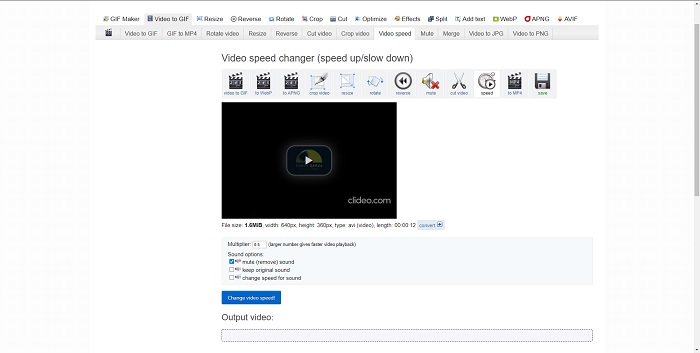
第 3 部分。 有關 QuickTime 中慢動作的常見問題解答
什麼是 QuickTime 媒體播放器?
QuickTime 是 Apple Inc. 的可擴展多媒體框架,可以處理視頻、圖片、聲音和全景圖像。 MacOS 預裝了 QuickTime。在 iTunes 10.5 之前,QuickTime 作為免費下載包含在 Apple 的 iTunes 中。但是,不再支持 Windows 版 QuickTime,因此將不再修復安全漏洞。
如何在 Mac 上減慢 QuickTime 視頻的播放速度?
QuickTime Player 支持慢動作視頻渲染。按住播放/暫停按鈕約 5 秒鐘以進入更改採樣率的菜單。因此,可以在不影響視頻質量的情況下減慢視頻播放速度。
如何關閉 QuickTime 上的慢動作?
在播放過程中,您可以通過將出點標記拖到視頻文件的開頭來撤消慢動作效果。要將入點標記移動到文件末尾,請選擇它並將其拖到那裡。這會將您修改的播放器設置保存在 AAE 視頻邊車文件中以備後用。
結論
總而言之,QuickTime 是一種可靠的媒體播放器,可以使正常速度的視頻慢動作。它有許多工具可以作為 視頻轉換大師 已。儘管如此,還是更推薦這款軟件,因為它比 Quicktime 媒體播放器更能支持大文件大小和視頻格式。此外,就可以製作慢動作的工具而言,它們都有相同的工具來實現,但 Video Converter Ultimate 可以更輕鬆地使用,並且可以產生高質量的視頻輸出。



 視頻轉換大師
視頻轉換大師 屏幕錄影大師
屏幕錄影大師


